禁用核显的方法 电脑如何禁用核显
更新时间:2024-04-15 16:24:27作者:qiaoyun
在电脑中,很多人都会安装核显来使用,但是因为核显的图形处理能力相对较弱,和独显相比有着明显的差距,所以很多人就想要将其禁用使用独显,但是又不知道电脑如何禁用核显,其实操作方法不会难,接下来就给大家介绍一下禁用核显的方法,想知道的用户们可以跟着一起来看看吧。
方法如下:
1、打开任务管理器
点击键盘上的windows键+X,在弹出的菜单中选择设备管理器。
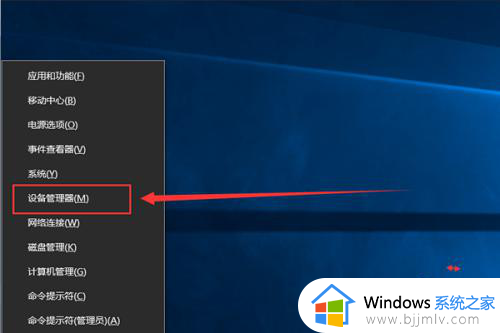
2、弹出设备管理器
弹出设备管理器。
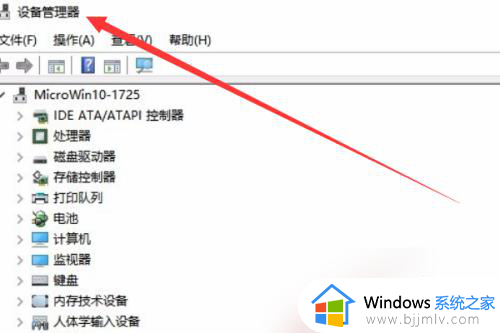
3、找到集成显卡的驱动程序
滑动鼠标滚轮,找到并点击显示适配器前面的展开按钮,查看集成显卡与独立显卡,找到集成显卡的驱动程序。
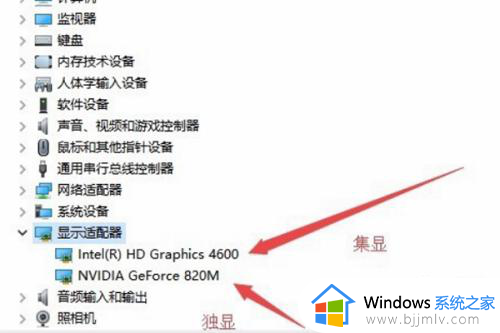
4、右键点击Intel的集成显卡
在弹出菜单中点击禁用设备。
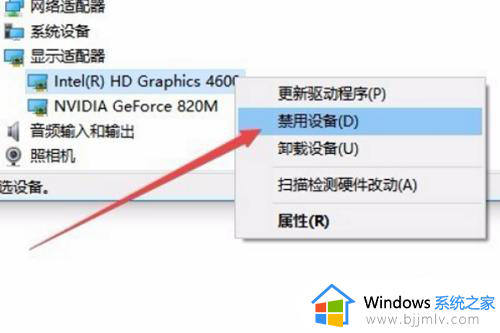
5、点击禁用
弹出一个禁用设备的提示窗口,直接点击是按钮即可禁用成功。

6、禁用成功
屏幕会自动黑屏,接着可以看到原来的集成显卡前出现了新的图标,就说明已经被禁用了,至此集成显卡就被彻底关闭了。
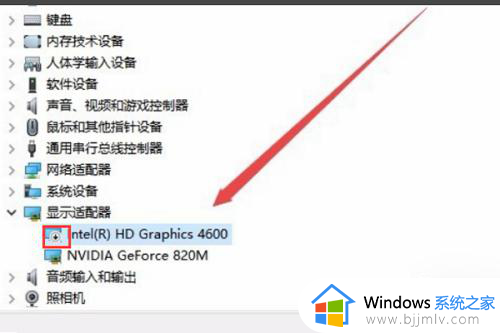
上述给大家介绍的就是电脑禁用核显的详细方法,大家如果有需要的话可以学习上述方法来禁用,相信可以帮助到大家。
禁用核显的方法 电脑如何禁用核显相关教程
- i912900k核显相当于什么显卡 i912900k核显属于显卡什么级别
- intel核显驱动如何安装 intel核显驱动安装步骤
- 13700核显对比什么显卡 13700核显相当于什么显卡
- 电脑win键怎么禁用 禁用windows键热键的方法
- 电脑显示已禁用输入法怎么办 电脑出现输入法已禁用如何解决
- flash插件被禁用如何启用 flash插件被浏览器禁用的解决方法
- 笔记本怎么禁用触摸面板 如何禁用笔记本电脑的触摸板
- 笔记本电脑核显天梯图2023年6月 最新笔记本电脑核显天梯图高清
- 电脑把wifi禁用了怎么办 把电脑连接wifi禁用了如何解除
- 如何解除电脑u盘禁用设置 电脑设置了u盘禁用怎么恢复
- 惠普新电脑只有c盘没有d盘怎么办 惠普电脑只有一个C盘,如何分D盘
- 惠普电脑无法启动windows怎么办?惠普电脑无法启动系统如何 处理
- host在哪个文件夹里面 电脑hosts文件夹位置介绍
- word目录怎么生成 word目录自动生成步骤
- 惠普键盘win键怎么解锁 惠普键盘win键锁了按什么解锁
- 火绒驱动版本不匹配重启没用怎么办 火绒驱动版本不匹配重启依旧不匹配如何处理
电脑教程推荐
win10系统推荐